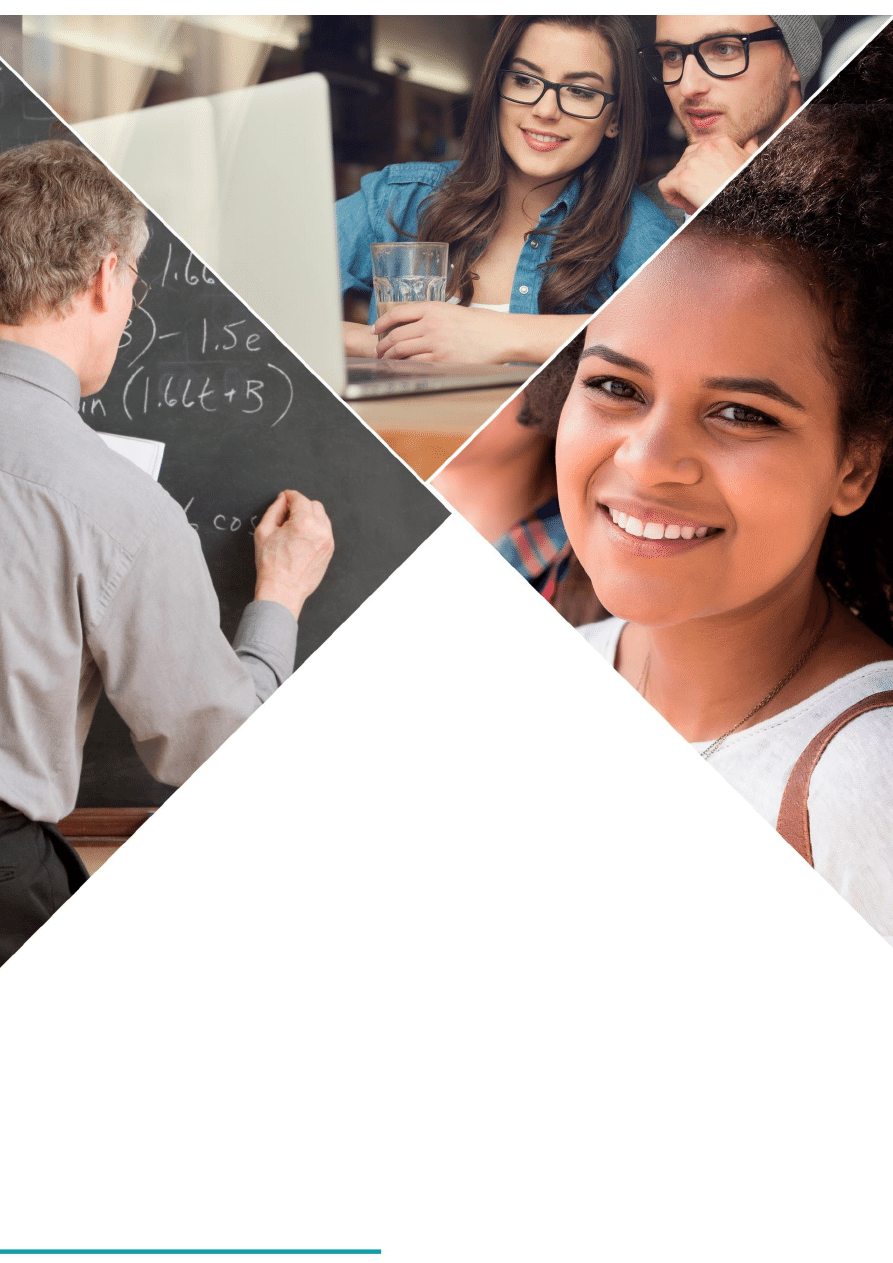
Programamos nuestra placa Arduino
gráficamente con mBlock
1
Propuesta didáctica:
Programamos nuestra
placa Arduino gráficamente
con mBlock
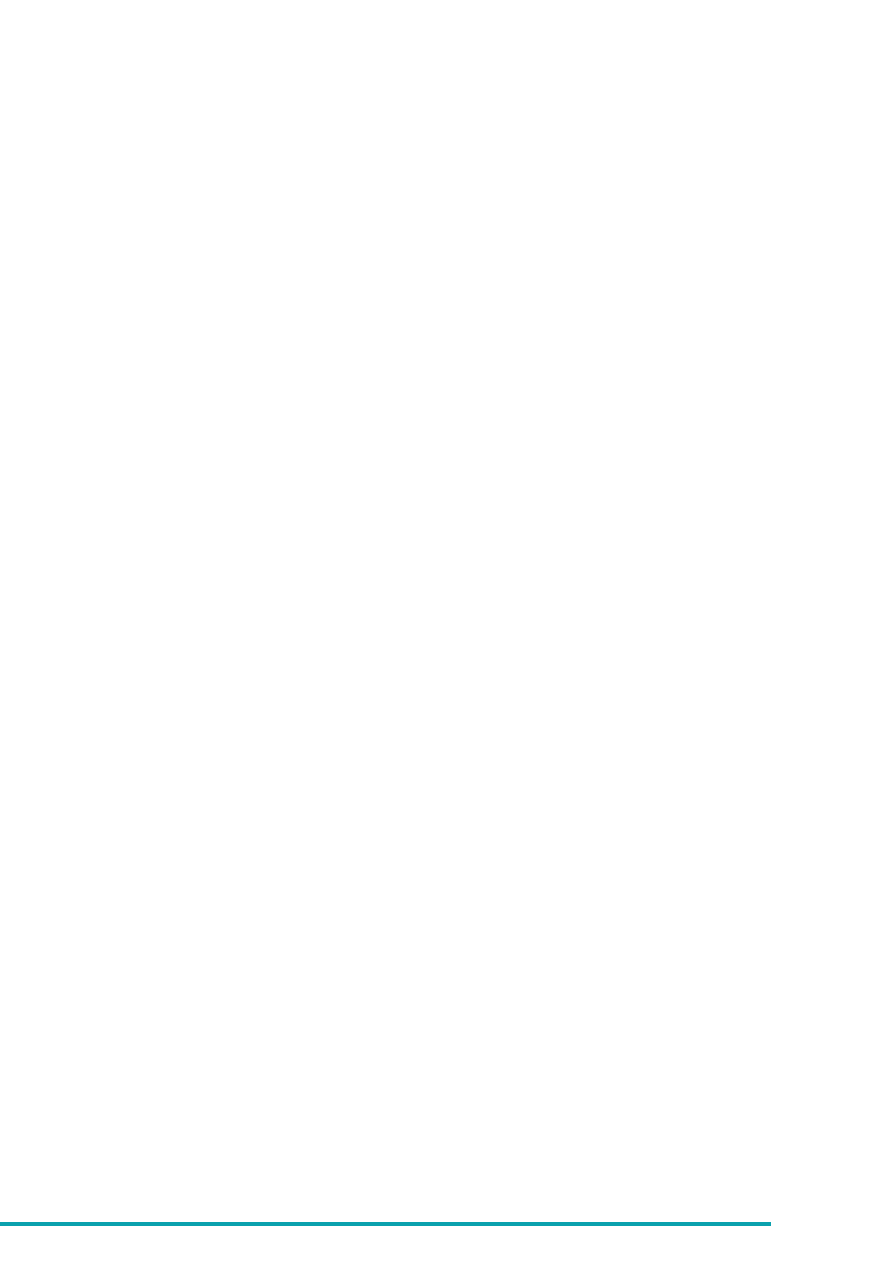
Programamos nuestra placa Arduino
gráficamente con mBlock
2
Título de la propuesta:
Programamos nuestra placa Arduino gráficamente con mBlock
Texto resumen de la propuesta:
¿Conoces Scratch? ¿Sabes que es una placa Arduino? Junta las dos opciones y tienes
mBlock, un entorno de programación basado en bloques para la placa Arduino.
Link del recurso:
Edad:
De 14 a 18 años
Idioma:
Español
Materia:
Robótica. Programación
Herramientas:
Herramientas para el desarrollo del pensamiento computacional y la programación
Plataforma:
Windows
Descripción del recurso:
mBlock es un entorno gráfico de programación basado en el editor Scratch 2.0 usado
enseñar a programar la placa Arduino.
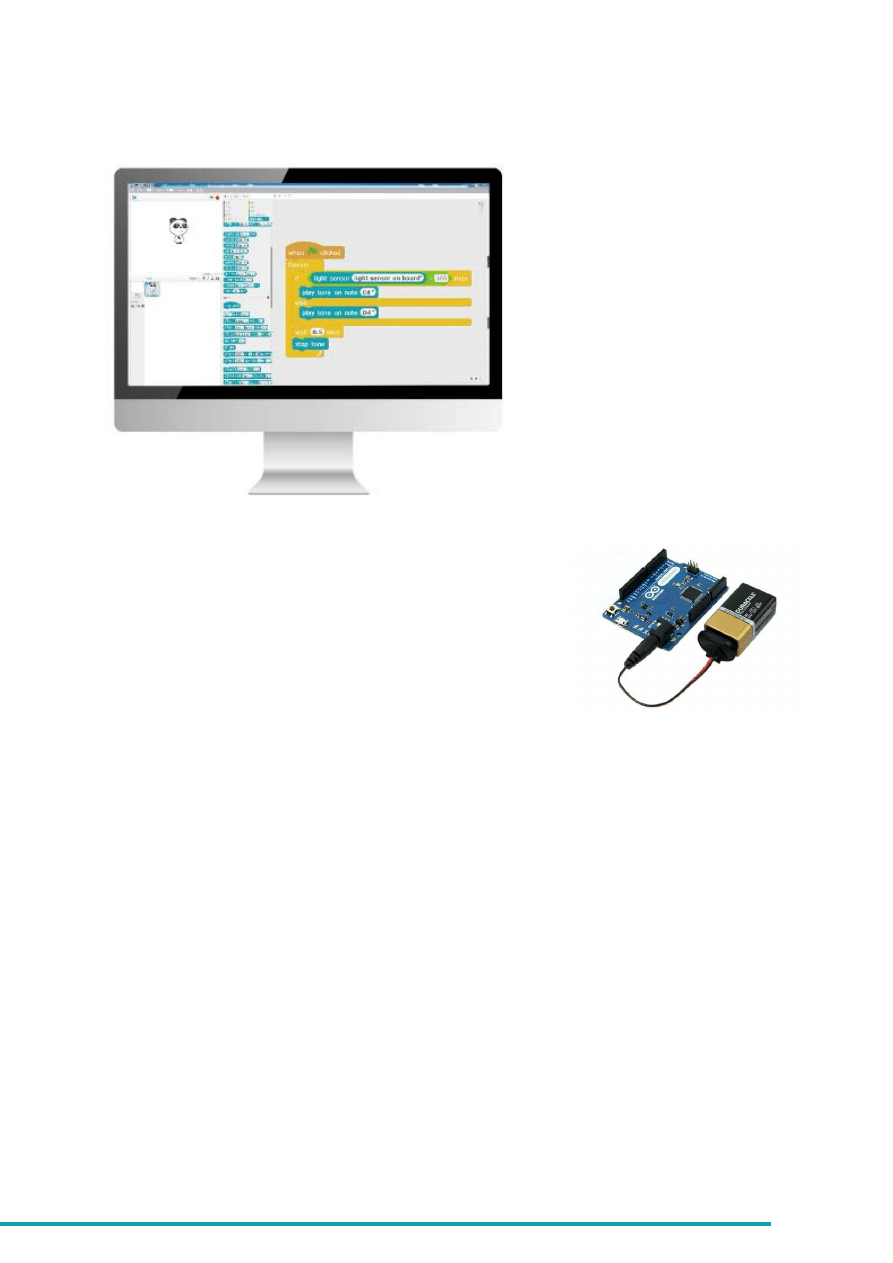
Programamos nuestra placa Arduino
gráficamente con mBlock
3
Tiene la ventaja, que a la vez que se construye el
programa, se puede ver el "código real" que utiliza la placa
Arduino. Además "vuelca" el programa a la placa con lo
que está puede funcionar sin estar conectada al
ordenador usando como alimentación una pila de 9V.
Objetivos:
Esta propuesta está diseñada para iniciar al alumnado en la programación de la
placa Arduino UNO
Competencias básicas de aprendizaje:
Autonomía e iniciativa personal.
Aprender a aprender.
Competencia en el desarrollo del Pensamiento Computacional.
Contenidos:
Computación y Programación
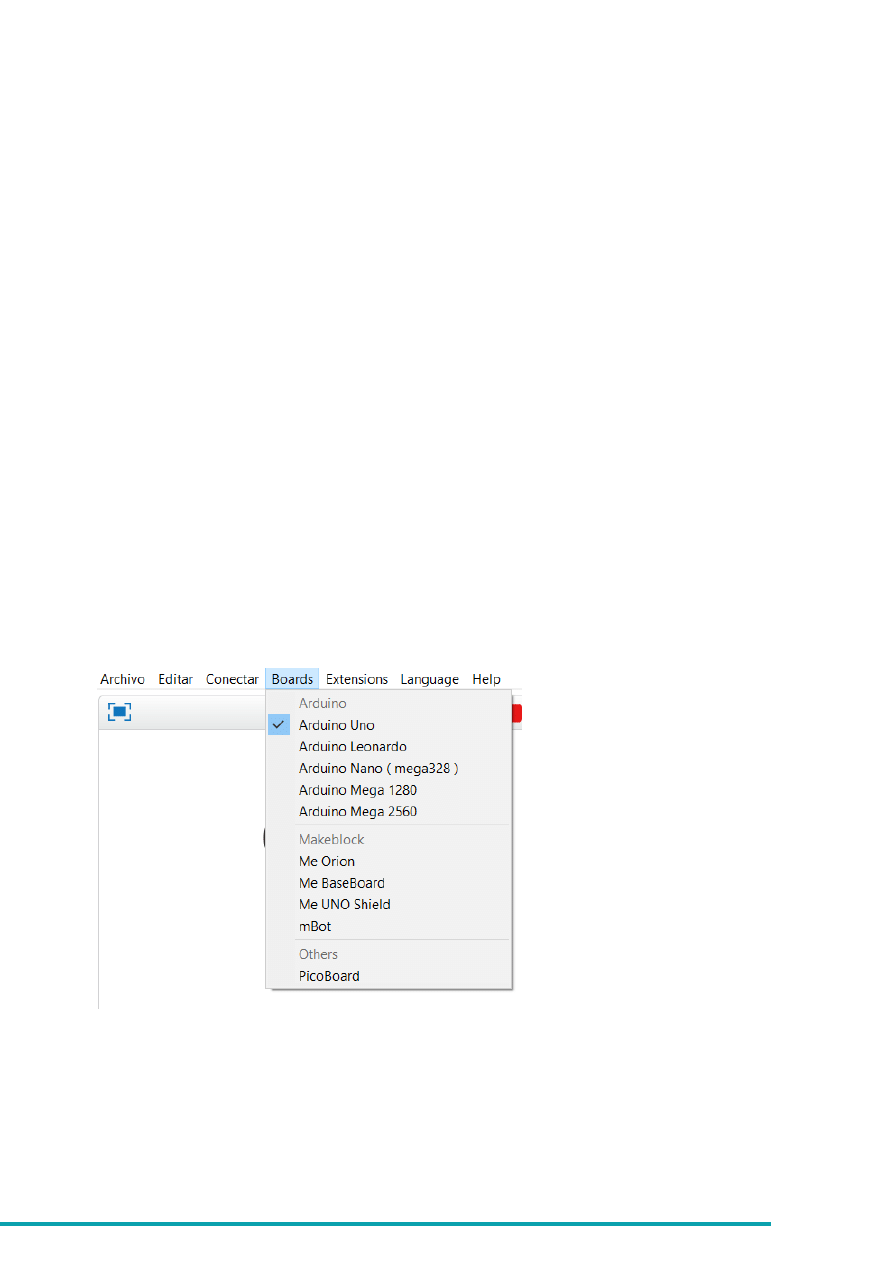
Programamos nuestra placa Arduino
gráficamente con mBlock
4
Metodología pedagógica:
Aprendizaje basado en proyectos
Actividades:
ACTIVIDAD 1 Conectamos la placa Arduino
Antes de empezar a programar la placa Arduino con mBlock tenemos que asegurarnos que
está bien conectada. Pasos:
Conectamos la placa Arduino a través del USB al ordenador
Miramos en que puerto está conectada
En el menú "Boards" elegimos Arduino UNO
En el menú "Extensions" nos aseguramos que esta marcada la opción Arduino
En el menú "Conectar" → "Serial Port" elegimos el puerto al que está conectada la
placa Arduino. En nuestro caso: COM 6
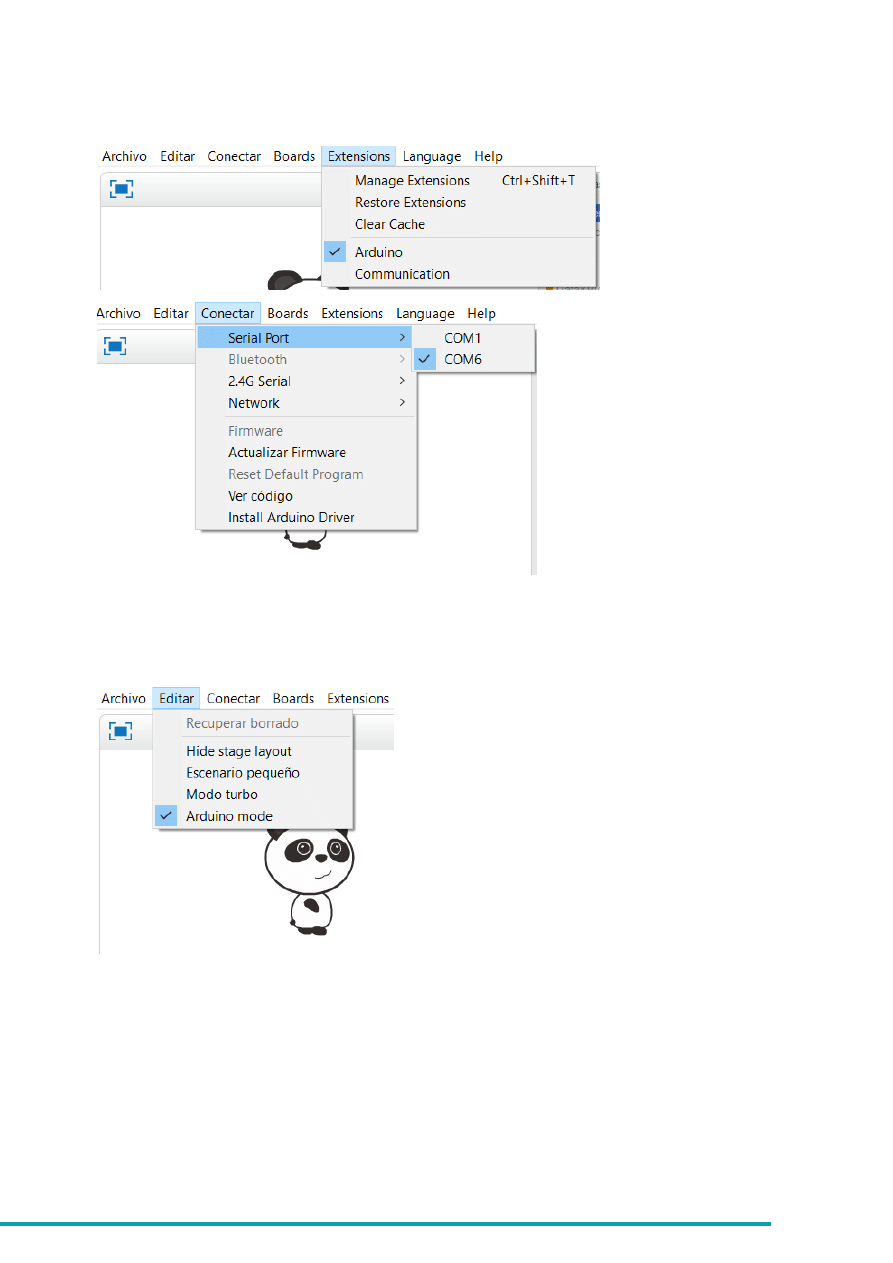
Programamos nuestra placa Arduino
gráficamente con mBlock
5
Para poder visualizar el código "real" de Arduino a la vez que programamos, tenemos que
tener marcada la opción "Arduino mode" en el menú "Editar"
Ahora ya estamos en condiciones de empezar la programación. A continuación, mostramos
3 actividades tipo con las que se puede empezar "la aventura de programar".
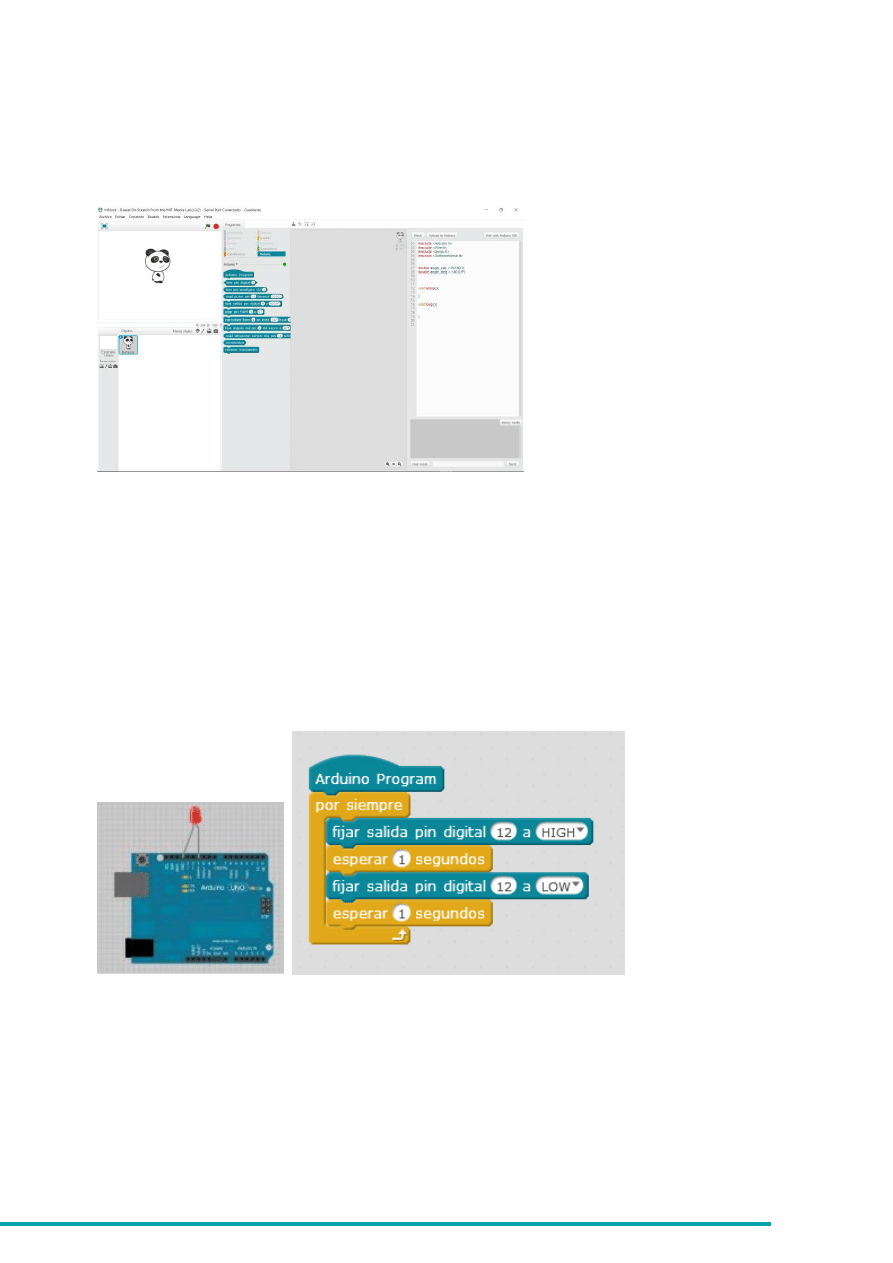
Programamos nuestra placa Arduino
gráficamente con mBlock
6
ACTIVIDAD 2 Encender y apagar un led
Queremos conseguir que un led se encienda y se apague indefinidamente. Para ello
usaremos un led rojo conectado a la salida D12.
La imagen que se ve a continuación, muestra cual es el programa que debemos
implementar con mBlock
Después de hacer el montaje y el programa volcamos la información a la placa Arduino
mediante el botón "Upload for Arduino"
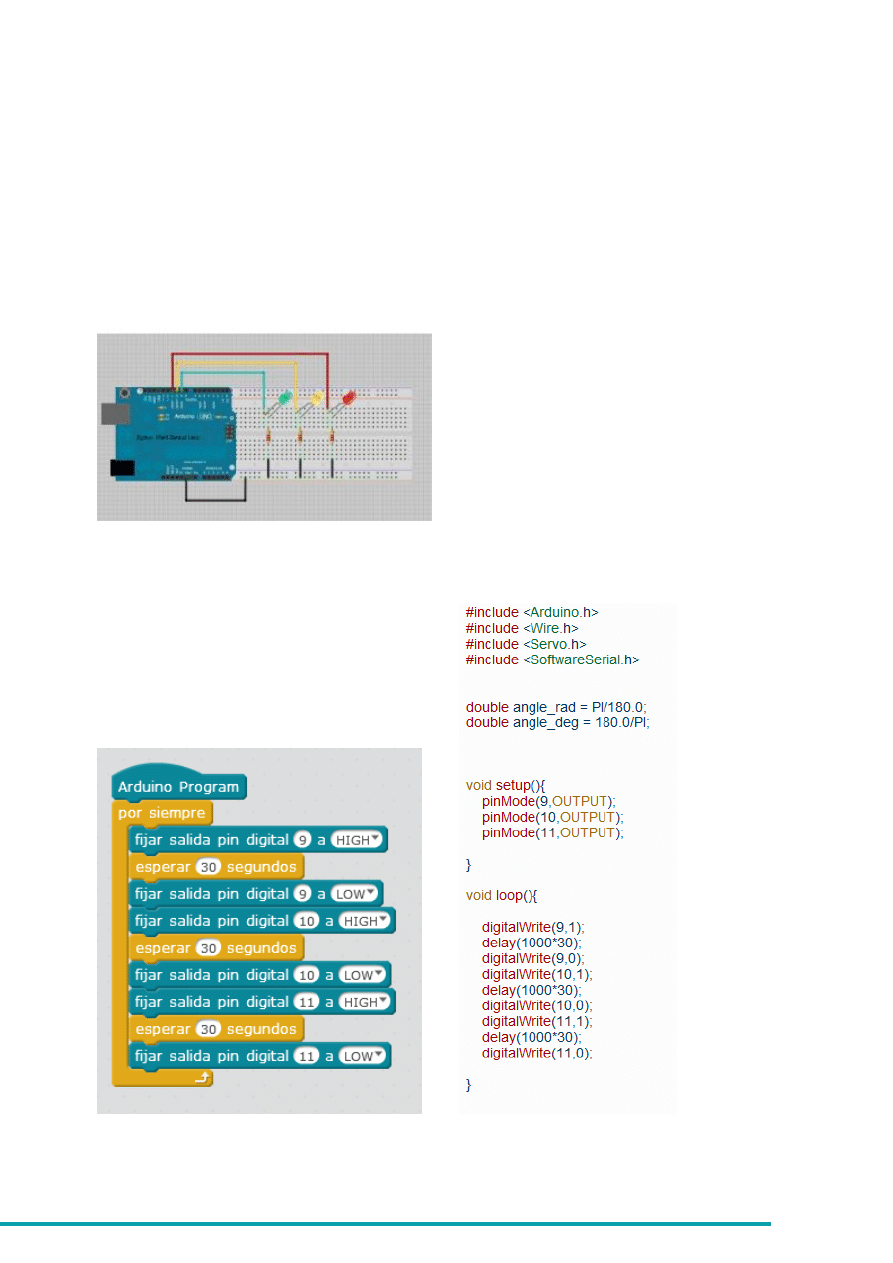
Programamos nuestra placa Arduino
gráficamente con mBlock
7
ACTIVIDAD 3 El semáforo
Usamos 3 leds de colores (rojo, amarillo y verde) para construir un semáforo:
LED verde: D09
LED amarillo: D10
LED rojo: D11
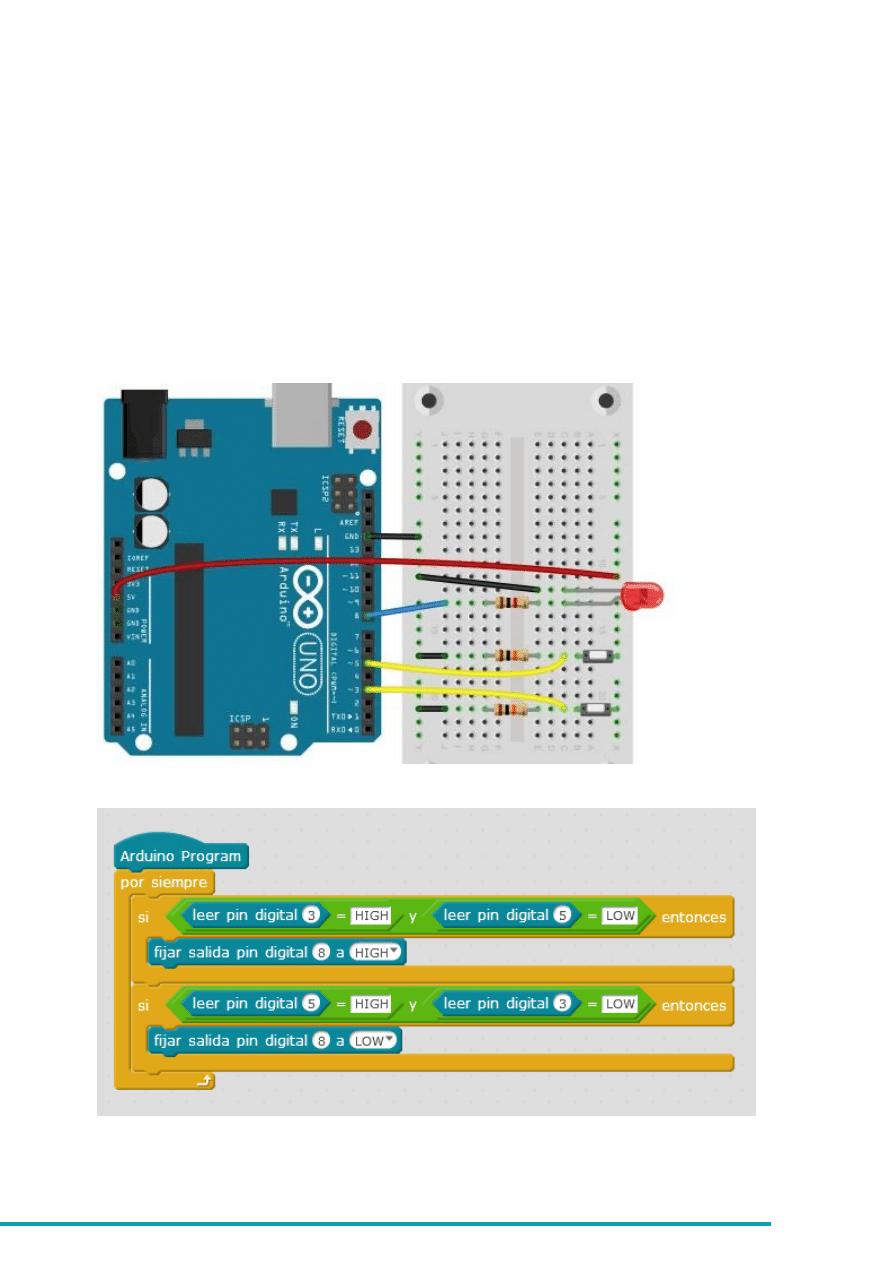
Programamos nuestra placa Arduino
gráficamente con mBlock
8
ACTIVIDAD 4 Dos pulsadores
Utilizamos dos pulsadores para encender y apagar un led:
led conectado al pin 8
Pulsador para encender el led conectado en el pin 3
Pulsador para apagar el led conectado en el pin 5
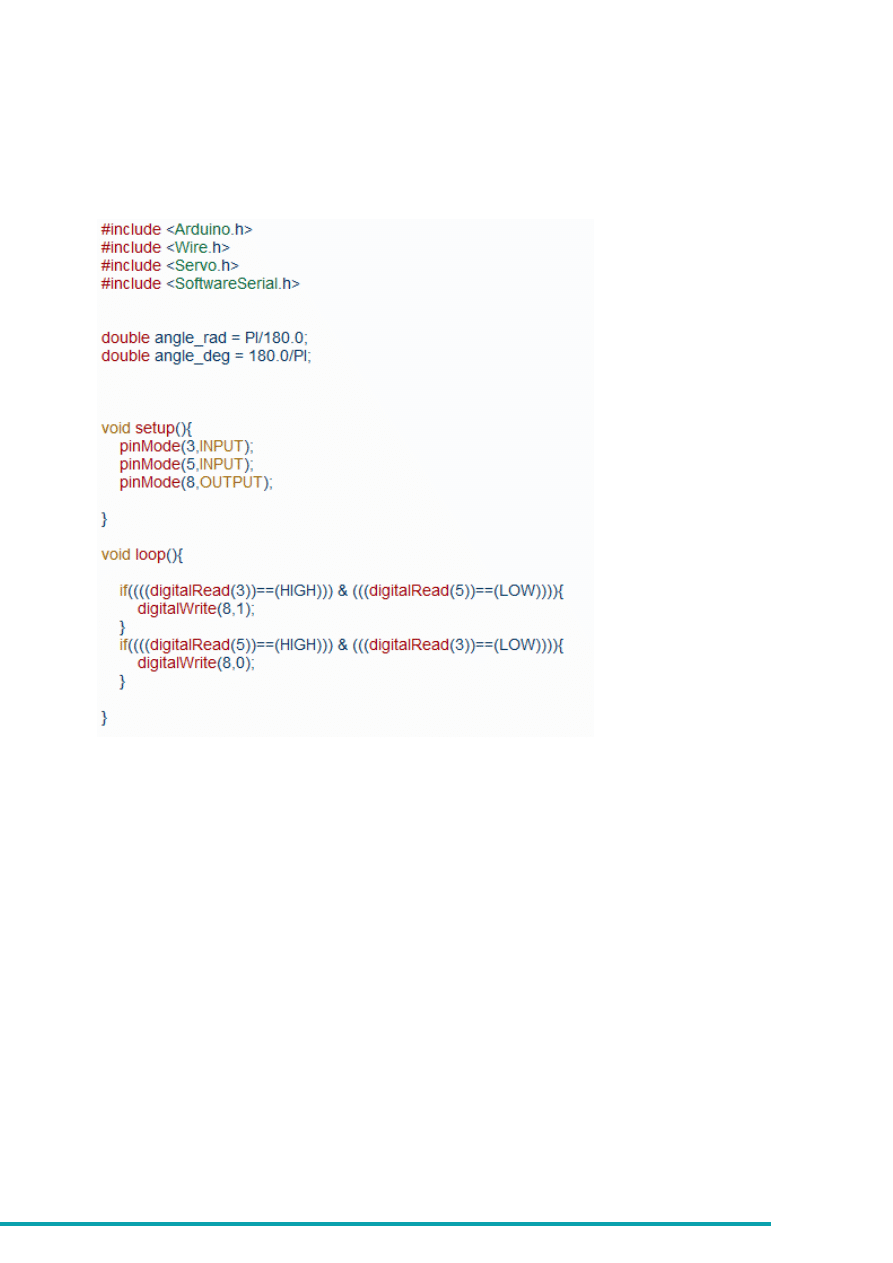
Programamos nuestra placa Arduino
gráficamente con mBlock
9
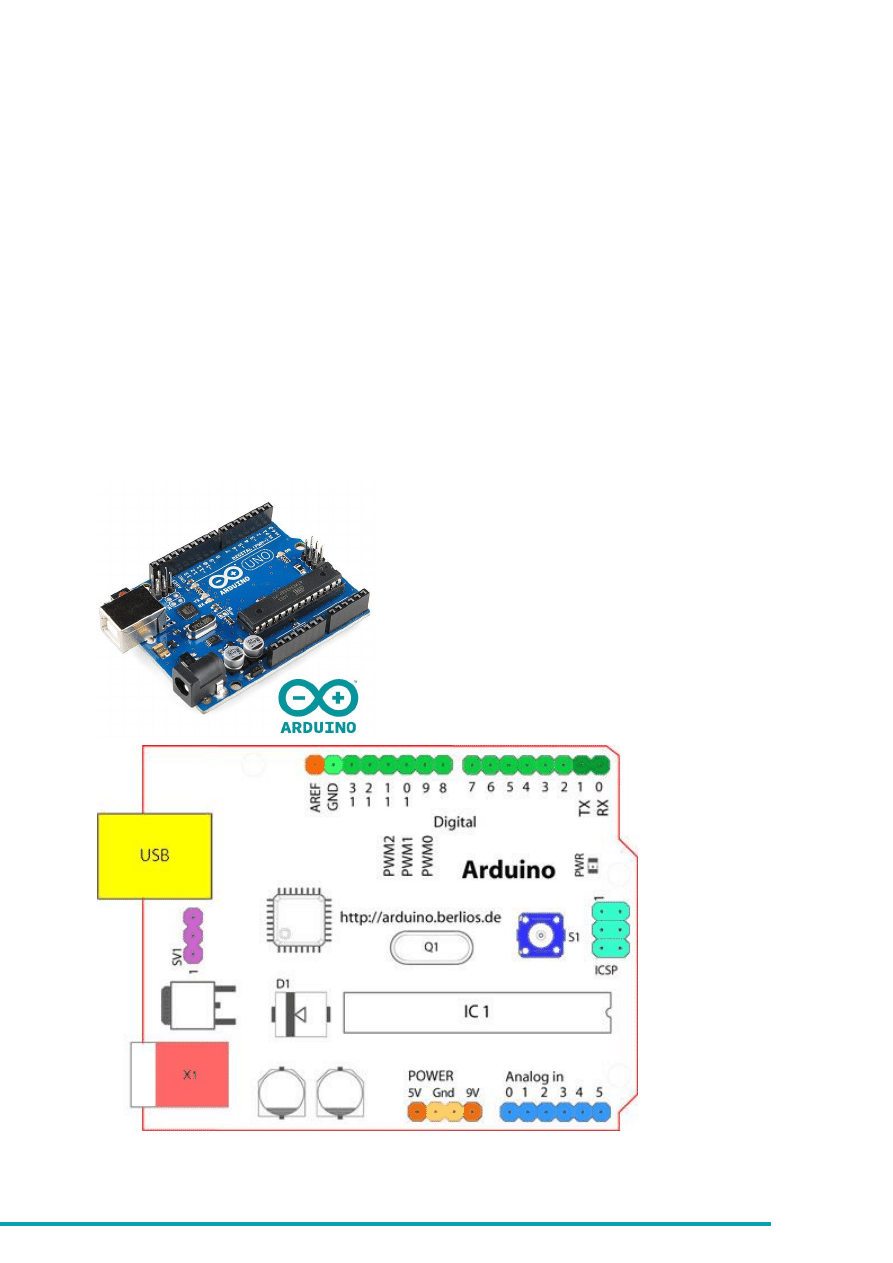
Programamos nuestra placa Arduino
gráficamente con mBlock
10
Recursos:
Ordenador o portátil.
Placa Arduino UNO
Led de colores, pulsadores, resistencias.
Dinámica (s) para poner en marcha la propuesta:
Cogemos una placa Arduino y nos familiarizamos con sus partes:
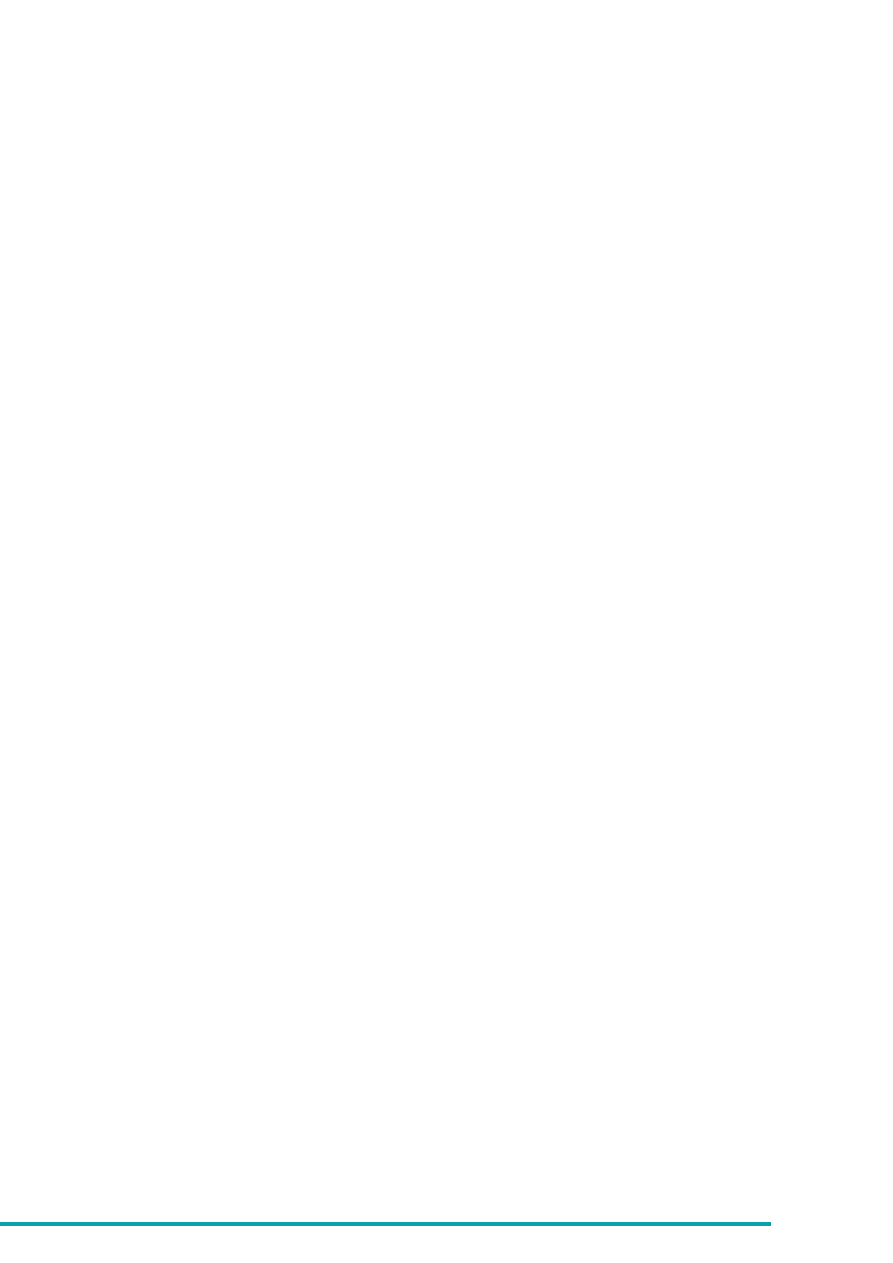
Programamos nuestra placa Arduino
gráficamente con mBlock
11
Empezando según las agujas del reloj:
Terminal de referencia analógica (naranja)
Tierra digital (verde claro)
Terminales digitales 2-13 (verde)
Terminales digitales 0-1/ E/S serie - TX/RX (verde oscuro) - Estos pines no se pueden
utilizar como e/s digitales (digitalRead() y digitalWrite()) si estás utilizando
comunicación serie (por ejemplo Serial.begin).
Botón de reinicio - S1 (azul oscuro)
Programador serie en circuito "In-circuit Serial Programmer" o "ICSP" (azul celeste)
Terminales de entrada analógica 0-5 (azul claro)
Terminales de alimentación y tierra (alimentación: naranja, tierras: naranja claro)
Entrada de alimentación externa (9-12VDC) - X1 (rosa)
Selector de alimentación externa o por USB (coloca un jumper en los dos pines más
cercanos de la alimentación que quieras) - SV1 (púrpura). En las versiones nuevas de
Arduino la selección de alimentación es automática por lo que puede que no tengas
este selector.
USB (utilizado para subir programas a la placa y para comunicaciones serie entre la
placa y el ordenador; puede utilizarse como alimentación de la placa) (amarillo)
Documentación obtenida de: http://arduino.cc/es/
Visualizamos del video de Youtube: "mBlock. Programación de Arduino con Scratch.
Tutorial básico". Link: https://youtu.be/FiWX9Gpr9KQ
Evaluación:
Descripción:
El alumnado debe ser consciente de la importancia de las ciencias de la computación.
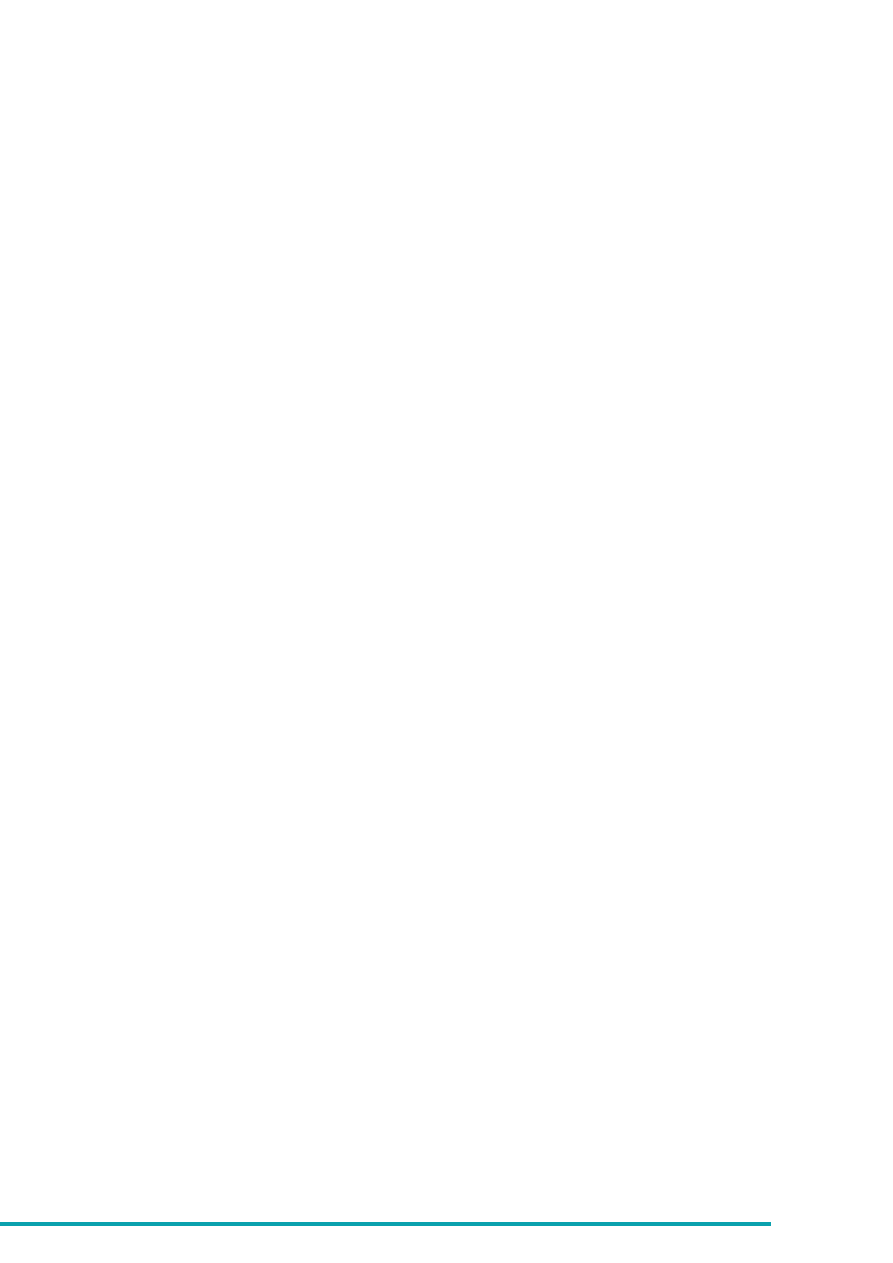
Programamos nuestra placa Arduino
gráficamente con mBlock
12
Herramientas:
Escala categórica de adquisición de contenidos. Anexo 1.
Instrumento de valoración de la actividad docente. Anexo 2.
Procedimientos:
Observación directa y sistemática.
Producciones del alumnado.
Valoración positiva de las tareas realizadas.
Autoevaluación hecha por los alumnos.
Fuente:
mBlock
Autor:
mBlock
Licencia:
© 2016 mBlock. All rights reserved.
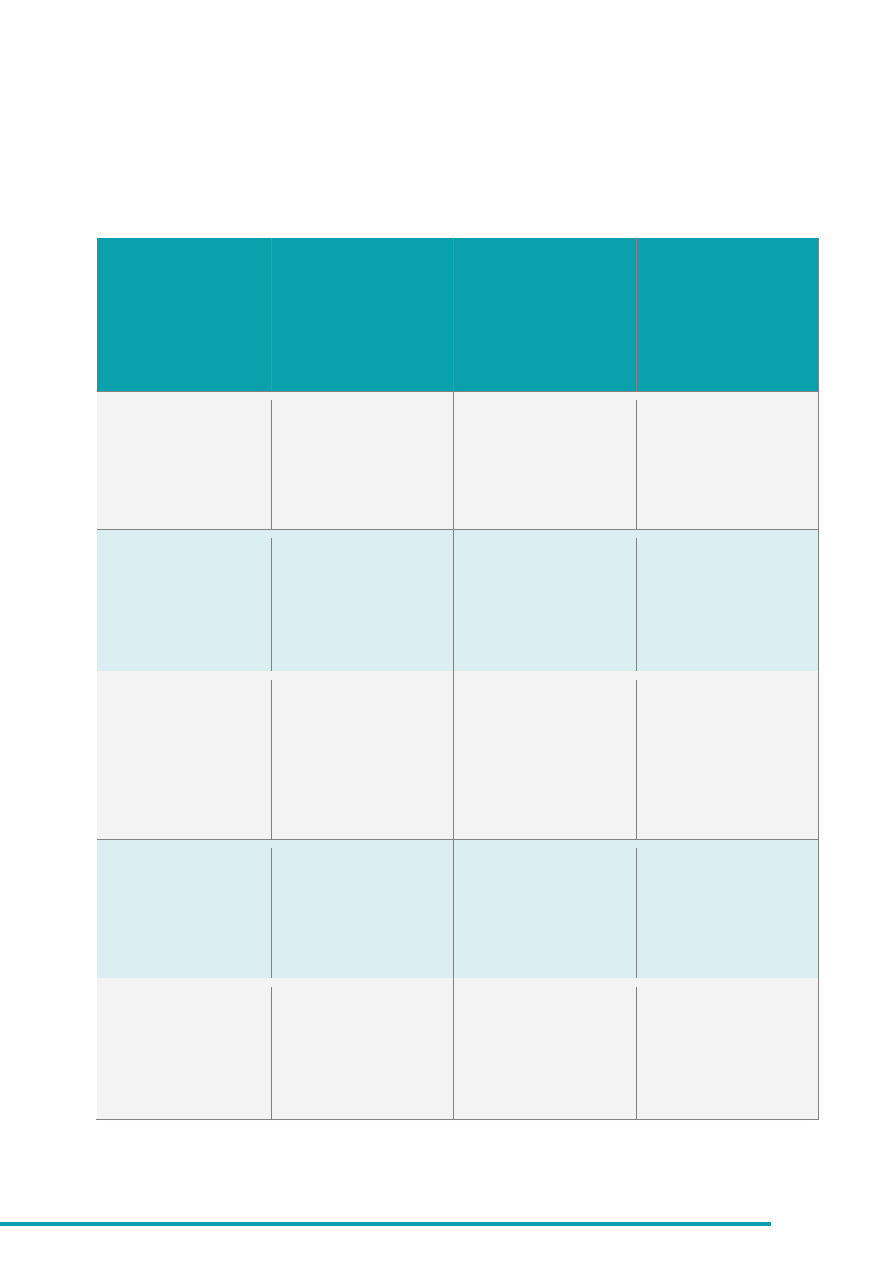
Programamos nuestra placa Arduino
gráficamente con mBlock
13
Anexos:
Anexo 1: Rúbrica de evaluación
Categorías
NO NOS HA QUEDADO
CLARO
(1)
NOS HA QUEDADO
CLARO
(2)
NOS HA QUEDADO MUY
CLARO
(3)
Sabemos identificar
cada parte de una
placa Arduino
Distinguimos las
entradas analógicas de
las digitales en una
placa Arduino
Sabemos conectar y
configurar el programa
mBlock para que se
comunique con la
placa Arduino
Comprendemos como
se crea un programa
con mBlock
Sabemos utilizar los
bucles y otras
sentencias de
programación
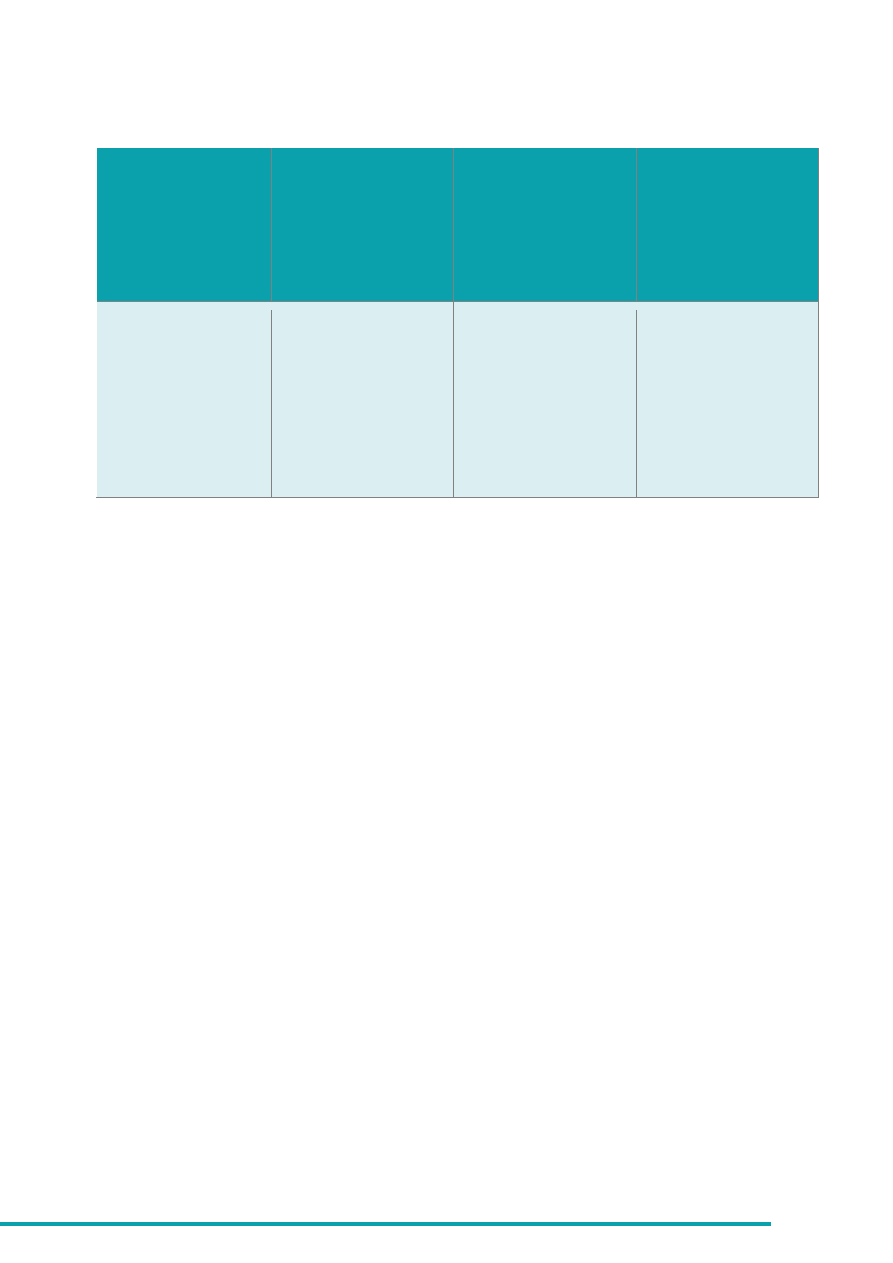
Programamos nuestra placa Arduino
gráficamente con mBlock
14
Categorías
NO NOS HA QUEDADO
CLARO
(1)
NOS HA QUEDADO
CLARO
(2)
NOS HA QUEDADO MUY
CLARO
(3)
Sabemos cómo
implementar más de
un objeto en el
programa creado con
mBlock (por ejemplo: 3
leds)
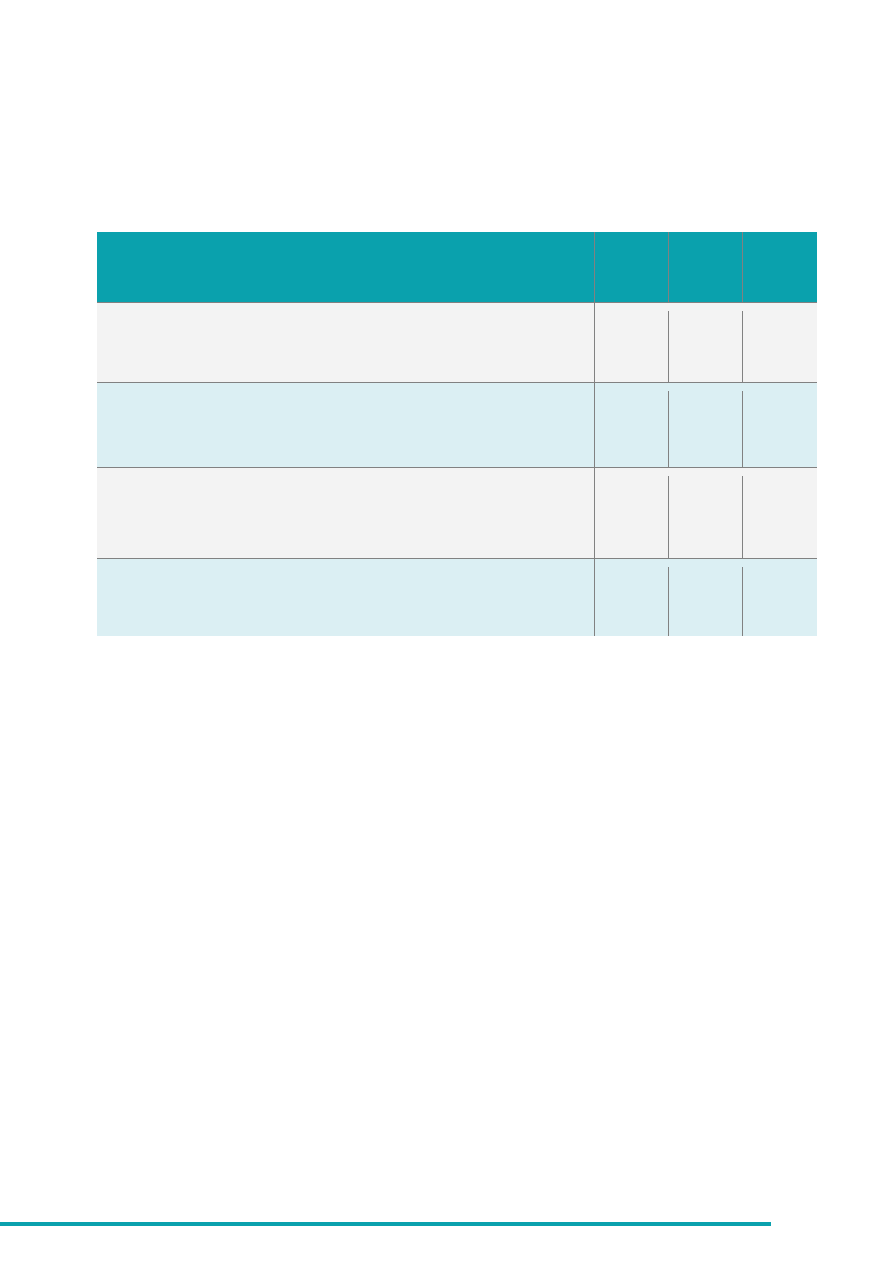
Programamos nuestra placa Arduino
gráficamente con mBlock
15
Anexo 2: Valoración de la actividad docente
Si lo deseas, puedes añadir más criterios de valoración insertando más filas.
Si
No
A veces
1. Las actividades de enseñanza/aprendizaje desarrolladas han sido las
adecuadas para la consecución de los objetivos.
2. He utilizado estímulos y realizado actividades encaminadas a la
motivación de mi alumnado partiendo de sus intereses.
3. He respetado el ritmo de trabajo de mis alumnos y favorecido con un
plan específico de su progreso.
4. La metodología que he usado se ajusta a las características de los
alumnos.
Wyszukiwarka
Podobne podstrony:
Testy toksyczności, Nowy Dokument programu Microsoft Word (2), Adam Łapiński gr
Alg. Kruskala PJ, Opis programu, Autor całego projektu: Paweł Jaroszewski gr 12
Mariusz Charczuk Programowanie Współbieżne Lab.1 gr. 3ID11A, Studia PŚK informatyka, Semestr 5, Prog
Nuestro Circulo 753 ENTREVISTA CON PETER H NIELSEN 21 de enero de 2017
Nuestro Circulo 710 DIALOGO CON LA POLIFACETICA CLAUDIA AMURA, PRIMERA GM IBEROAMERICANA 26 de marz
Nuestro Circulo 735 DIALOGANDO CON OMAR PELUFFO 17 de septiembre de 201
Arduino Programming Notebook
Nuestro Circulo 747 HABLAMOS CON LEONTXO GARCÍA 10 de diciembre de 2016
Arduino Programmierhandbuch
Arduino programming part1 slides
Opis środowiska programowania Tomasz Wiśniewski nr indeksu 59983, sem V, gr V
Nuestro Circulo 738 CON EL G M MAGNUS CARLSEN 8 de octubre de 2016
TiP program zajęć gr 4
Aksjologia (gr
Budżet i podatki gr A2
więcej podobnych podstron